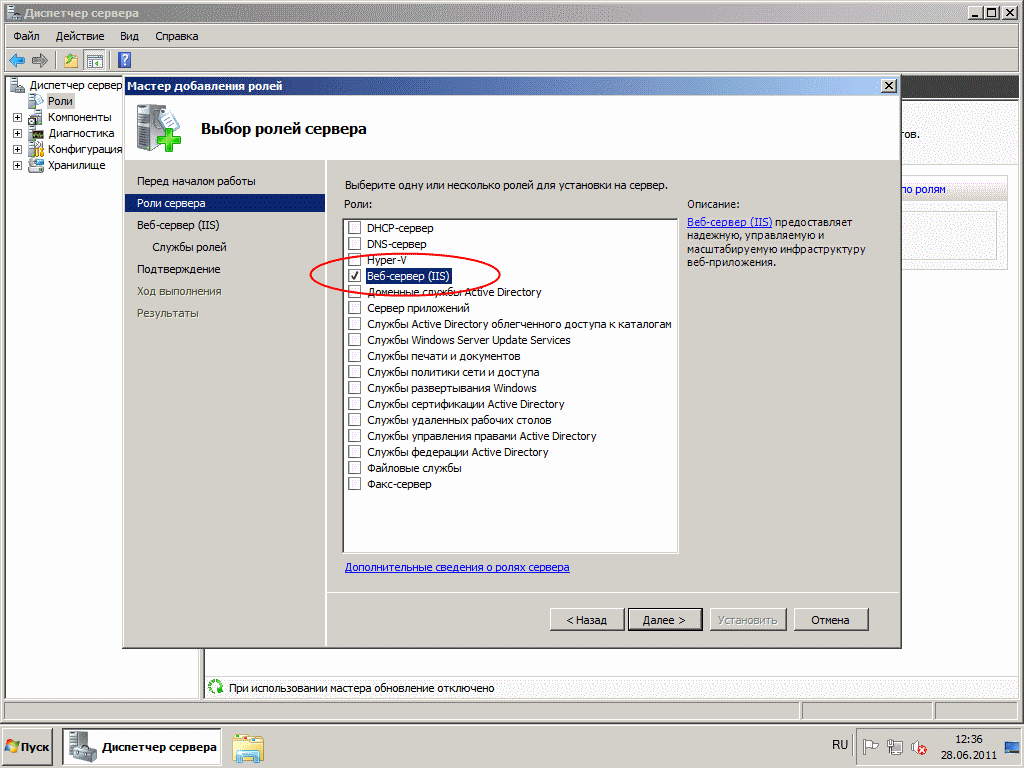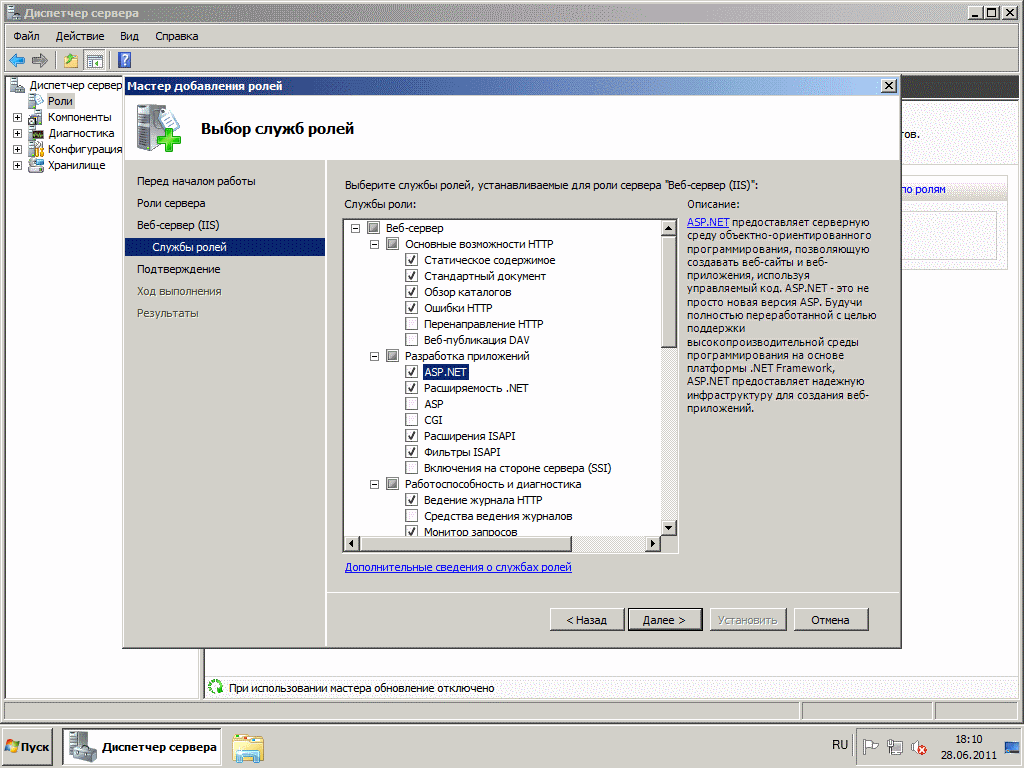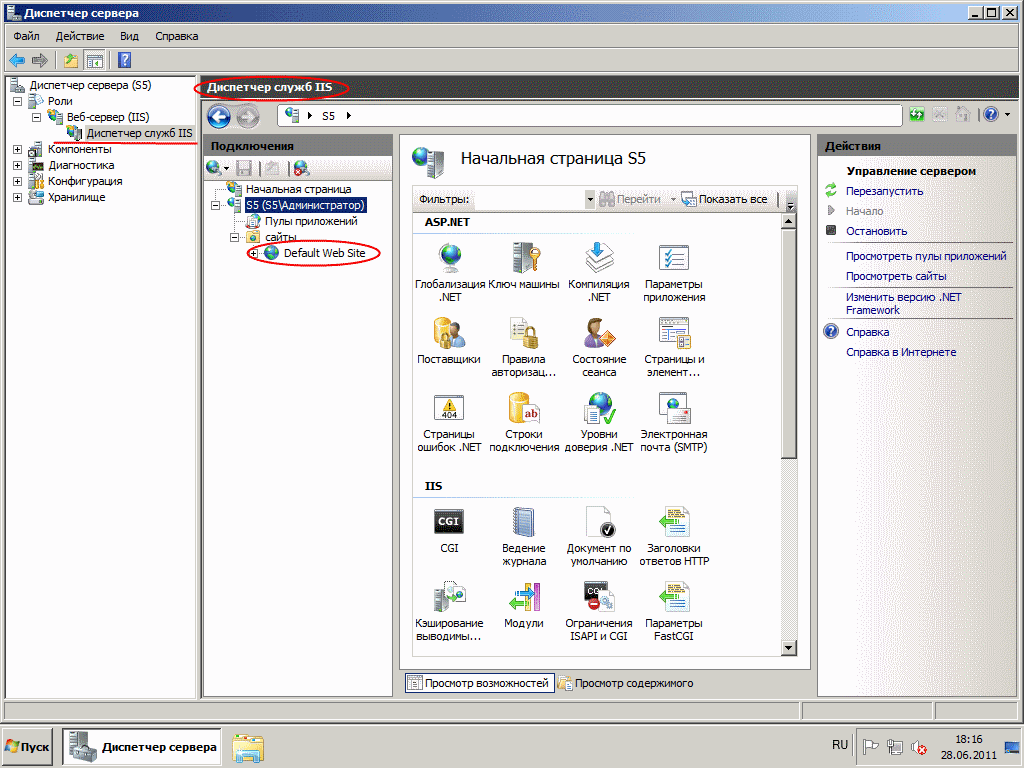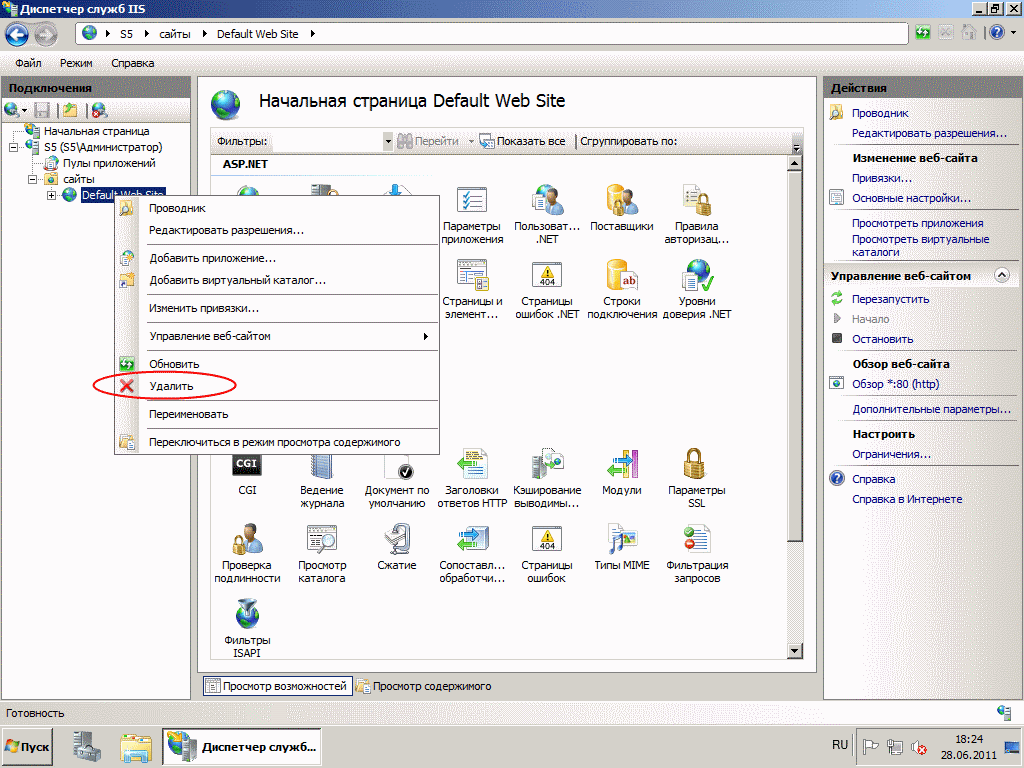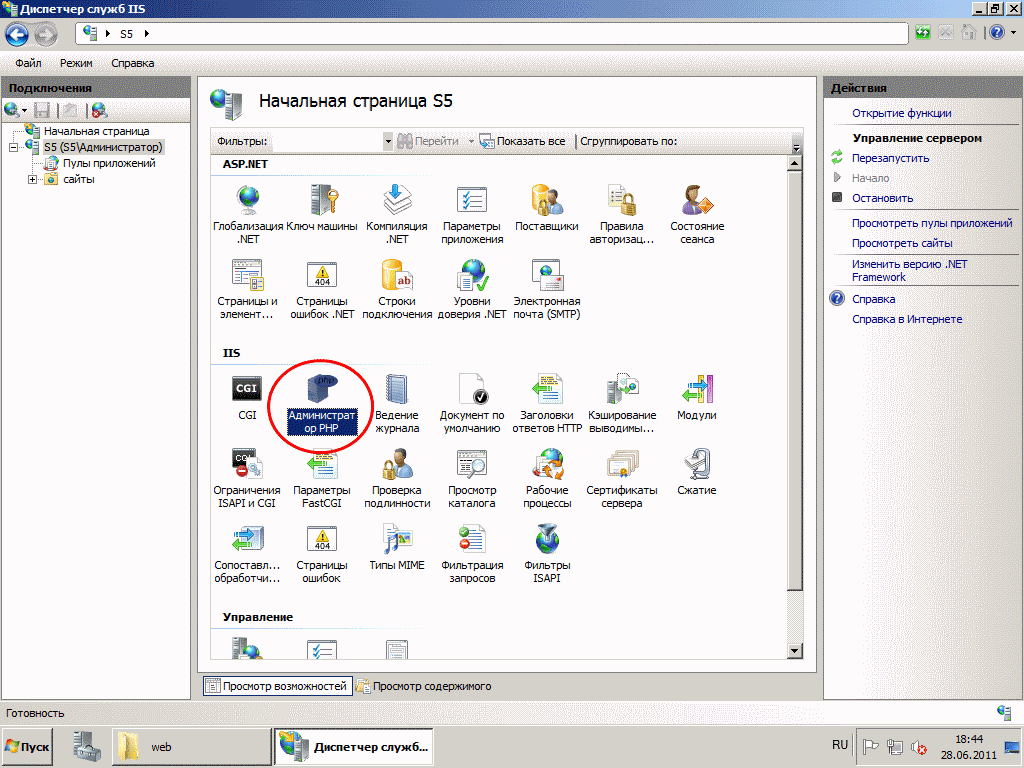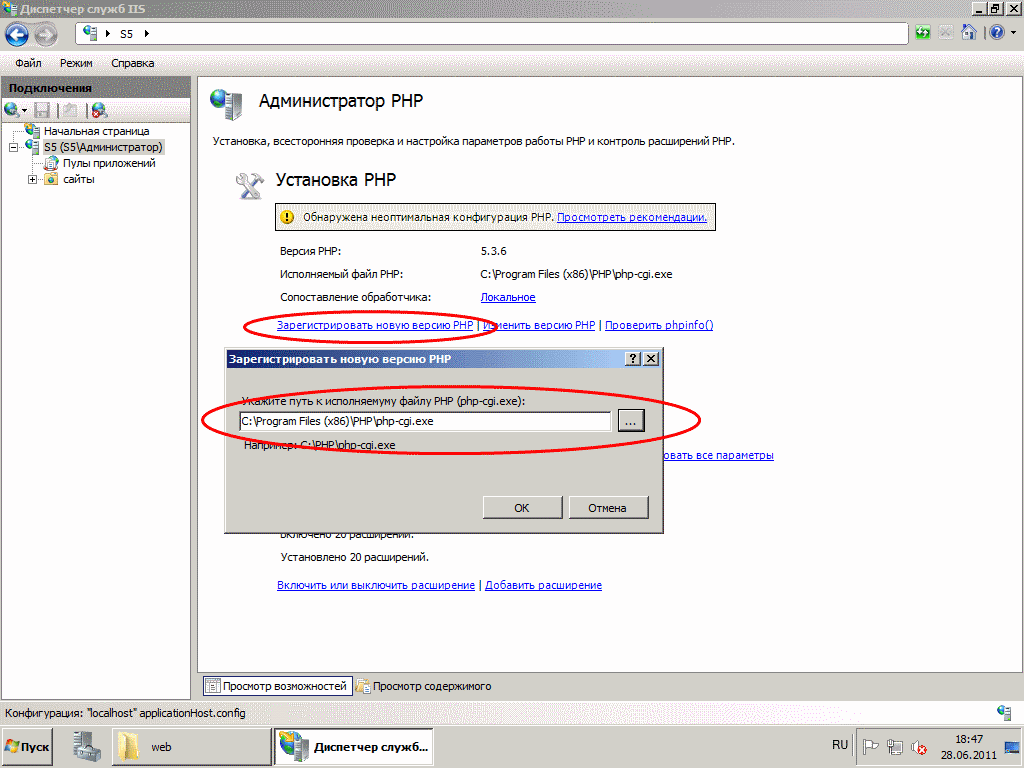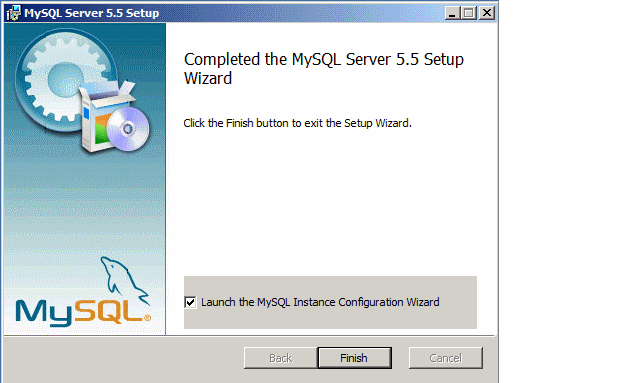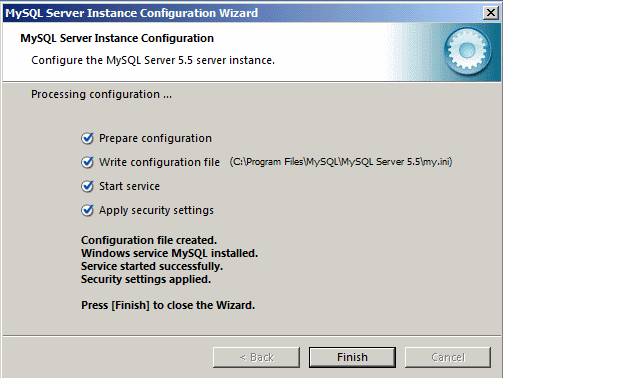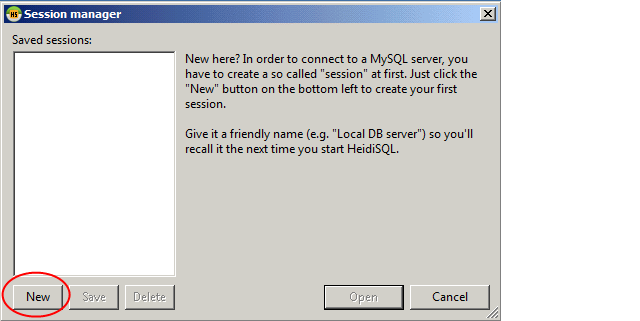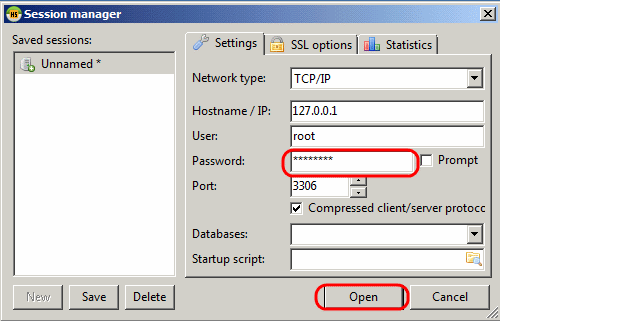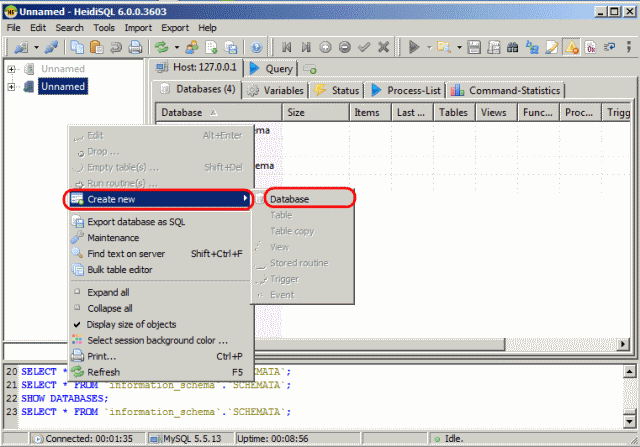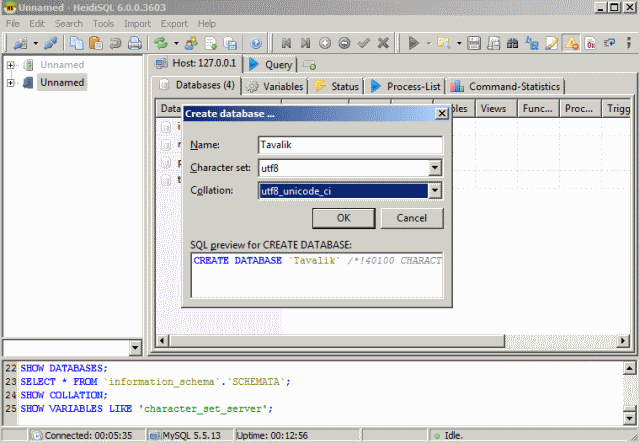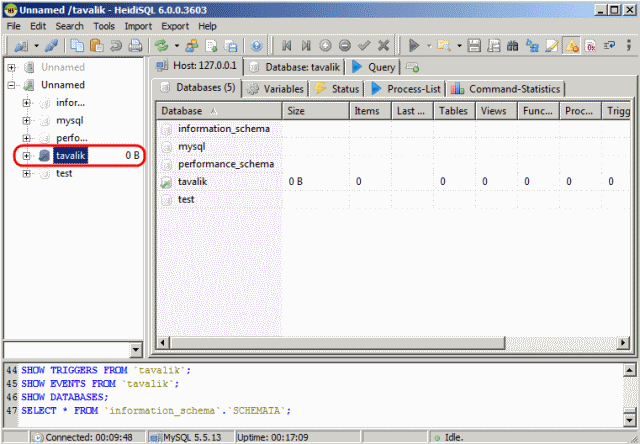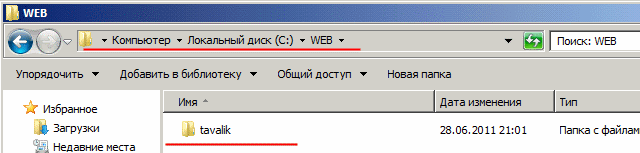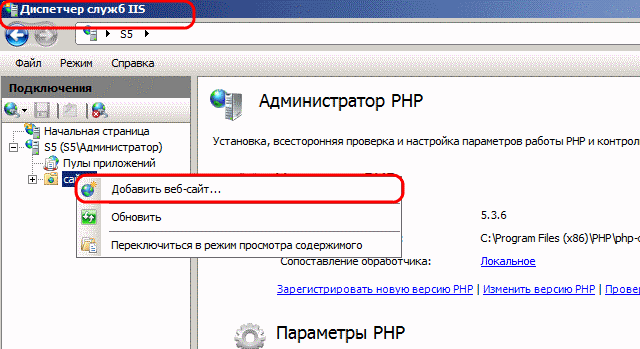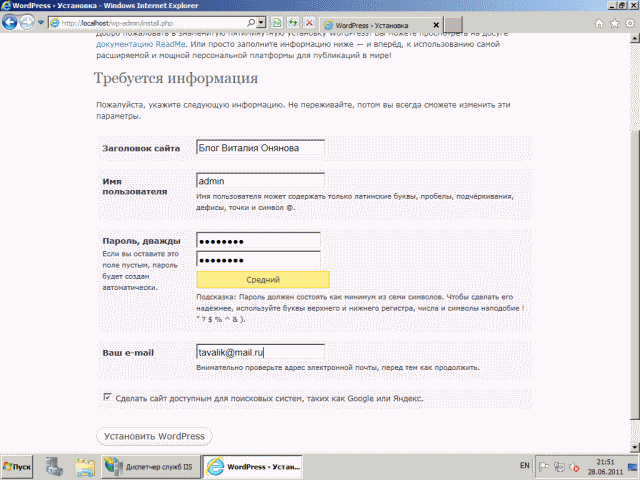Виртуальный сервер на windows server 2008 r2
Установка веб-сервера в Windows Server 2008 R2 или хостинг на своем сервере (IIS + PHP + MySQL)

0. Оглавление
1. Что потребуется
2. Запуск веб-сервера IIS
После завершения установки в Ролях появилась вкладка «Веб-сервер (IIS)», в которой содержится «Диспетчер служб IIS» (Также он доступен через «Пуск» — «Администрирование» — «Диспетчер служб IIS»)
В диспетчере мы видим наш сервер, и вкладку «сайты», по умолчанию содержащую «Default Web Site». Этот сайт состоит из приветственной страницы IIS. Мы можем просмотреть ее открыв Internet Explorer и в строке адрес введя http://localhost
На этом подготовка операционной системы закончена. Далее надо установить PHP и MySQL.
3. Установка PHP
Теперь нужен плагин PHP Manager for IIS для управления PHP из из диспетчера IIS. Скачиваем его здесь: http://phpmanager.codeplex.com/releases/view/69115. После загрузки также устанавливаем его следуя инструкциям инсталятора. Если все сделано правильно в Диспетчере служб IIS должна появиться оснастка «Администратор PHP»
Запускаем ее, и нажимаем на «Зарегистрировать новую версию PHP», указываем путь к исполняемому файлу php и нажимаем «ОК»
Все, на этом регистрация PHP завершена.
4. Установка MySQL
Для хранения базы данных будем использовать бесплатный MySQL. Скачиваем установщик на официальной странице http://www.mysql.com/downloads/installer/. Последняя версия на момент написания статьи 5.5.13. После загрузки запускаем установку, соглашаемся с лицензионным соглашением, выбираем режим «Typical» и нажимаем «Install». После завершения установки, оставляем галочку «Launch the MySQL Instance Configuration Wizard» и нажимаем «Finish».
Запустится вышеназванный мастер. Нажимаем «Next» и выбираем режим «Standart Configuration».
Нажимаем «Next», ничего не меняя еще раз «Next» и вводим пароль на учетную запись «root». Советую сразу записать пароль на листок. Как говорится, тупой карандаш лучше острой памяти. А лучше всего использовать специальные менеджеры паролей. Еще раз жмем «Next» и «Execute». Если все прошло хорошо, то мы должны увидеть следующее:
Жмем «Finish». Установка завершена.
Для управления MySQL я использую простую бесплатную утилиту HeidiSQL, которую можно скачать с http://www.heidisql.com/download.php. На момент написания статьи последней была версия 6.0. Установив программу, следуя инструкциям инсталлятора и запустив ее, мы увидим окно «Session manager», где нужно добавить подключение к нашему MySQL серверу.
Нажимаем «New» и оставляем все поля нетронутыми, введя лишь тот самый пароль, который мы записали на предыдущем шаге.
Жмем «Open» и соглашаемся с сохранением настроек. Теперь нам надо создать новую базу, для нашего сайта. Для этого в окне слева с наименованием баз кликаем правой кнопкой, выбираем «Create new Database».
Заполняем параметры следующим образом:
и жмем «ОК», после чего наша база должна появиться в списке:
После чего настройка MySQL тоже закончена. Более подробно про установку и настройку MySQL можно прочитать в статье «Установка и настройка MySQL + HeidiSQL».
5. Установка WordPress
Ну вот, можно приступать и к самому сайту. Мой сайт сделан на движке WordPress. На дату статьи последней бала версия 3.1.3. Создадим на диске С папку WEB. С официального сайта http://ru.wordpress.org/ скачиваем архив, который нужно извлечь с созданную папку. В папке WEB появится каталог wordpress, который переименуем в соответствии с нашем доменным именем.
Теперь в корне этого каталога найдем файл «wp-config-sample.php» и откроем его любым текстовым редактором, например блокнотом. Найдем и изменим в нем только следующие параметры:
В строке
и сохраняем под именем wp-config.php.
Теперь опять заходим в «Диспетчер служб IIS», находим вкладку «Сайты», кликаем по ней правой кнопкой и выбираем «Добавить веб-сайт»
Вводим имя нашего сайта, указываем физический путь к сайту (в моем примере это C:\WEB\tavalik) и нажимаем «ОК».
После этого открываем Internet Explorer, в строке адреса вводим http://localhost и попадаем на страницу установки WordPress. Вводим заголовок сайта, имя пользователя и пароль для входа на сайт, адрес электронной почты и нажимаем «Установить WordPress».
Вводим краткое описание сайта, и в поля «Адрес WordPress (URL) »и «Адрес сайта ( URL) » вводим имя нашего домена. Нажимаем «Сохранить изменения» и….
Все, наш сайт готов. Можно пользоваться. Для проверки вводим в строке браузера имя сайта и, если все сделано правильно, попадаем на начальную страничку.
Смотрите также:
Здесь будет рассказано как изменить политику паролей в Windows Server 2008. По умолчанию все пароли в Windows должны отвечать политике безопасности, а именно: Не содержать имени учетной записи пользователя…
Ниже будет рассказано о том, как добавить новое правило в Брандмауэр Windows Server 2008 R2. А конкретнее, будем добавлять разрешающее правило для порта 1433, который использует Microsoft SQL Server 2008 R2 или, как…
Иногда, при установке или запуске некоторых (часто устаревших) программ в Windows Server 2008 (справедливо и для Windows 7), можно наткнуться на ошибку вида: «Версия этого файла несовместима с используемой версией…
Установка Windows Server 2008 R2 на виртуальную машину
Оглавление
Что понадобится
Настройка виртуальной среды
Скачайте с официального сайта последнюю версию Oracle VM VirtualBox и установите на свой компьютер, после установки откройте программу и выберете опцию Создать
В открывшемся окне водим следующие параметры:
для продолжения нажимаем кнопку Continue
На следующем этапе нужно определить размер оперативной памяти для виртуальной машины (рекомендуется выбирать не мение 2 gb), для продолжения нажимаем кнопку Continue
В настройках параметров жесткого диска выбираем: Создать новый виртуальный жесткий диск
На следующем этапе вам будет предложено выбрать тип формата для файла (я оставил тип по умолчанию .vdi)
Формат хранения файла я предпочел динамический для экономии места
перед завершающим этапом вам будет предложено выбрать место хранения файла виртуальной машины и его размер, на этом настройку виртуальной среды можно считать законченной, следующим этапом будет установка Windows Server 2008 R2 на только что созданную нами виртуальную машину.
Установка Windows Server
Первым делом нам нужно вставить установочный диск с операционной системой Windows Server 2008 R2 в нашу виртуальную машину, для этого перейдите в Настройки/Носители и выберете ваш установочный диск с операционной системой как обозначено на скриншоте ниже:
После включаем нашу виртуальную машину, для этого нажимаем кнопку Запустить. После непродолжительной загрузки мы попадем на окно с выбором языка:
В следующем окне нажимаем кнопку «Установить»:
в меню выбора редакций операционной системы выбираем нужный нам пункт (в данном примере выбираем Windows Server 2008 R2 Enterprise (полная установка)) и жмем «Далее»
В следующем окне вам придется согласиться с условиями лицензионного соглашения, для этого ставим галочку «Я принимаю условия лицензии» и нажимаем «Далее»
Выбираем «Полная установка»
Если вы следовали всем советам описаным выше то в следующем окне выбора раздела для установки выбора как такового у вас нет, т.к. мы создали всего один диск, куда мы и установим операционную систему.
Нажимаем «Далее» и наблюдаем как установщик выполняет все необходимые операции.
Начальная настройка
После автоматической перезагрузки виртуальной машины по завершению этапа установки, нам будет предложено авторизоваться, потребуется ввести пароль Администратора и подтвердить его. Новый пароль должен отвечать требованиям сложности, а именно:
после загрузки откроется окно «Задачи начальной настройки»
Давайте пройдемся по некоторым пунктам этого окна. Начнем мы с сети. Но прежде нам нужно будет сделать некоторые настройки в нашей виртуальной машине. Заходим в Настроить/Сеть и выбираем следующие параметры:
Теперь когда у нас есть подключение к сети интернет мы можем перейти к следующим настройкам, давайте начнем с активации Windows, для этого в окне «Задачи начальной настройки» нажимаем «Активировать Windows». В появившемся окне введите ваш ключ активации.
Нажмите 2 раза «Далее» и, если все прошло успешно, то вы увидите подтверждение о успешной активации Windows. Которое выглядит следующим образом:
Возвращаемся к окну «Задачи начальной настройки» нажимаем на «Изменить имя компьютера», в открывшемся окне нажимаем на «Изменить» и вводим новое имя компьютера.
Вот мы и закончили с основными настройками и в итоге мы имеем виртуальную машину с установленной на ней операционной системой Windows Server 2008 R2. В следующей статьях мы сделаем виртуальную сеть при помощи VirtualBox и создадим тестовый контроллер домена.
Виртуальный сервер — Windows 2008 R2 SP1 Hyper-V
» Документация » Руководство по развертыванию » Виртуальный сервер – Windows 2008 R2 SP1 Hyper-V
Предварительно реквизиты
| необходимое | Описание |
| Сервер панели управления | Компонент сервера панели управления должен быть развернут на сервере Hyper-V. |
Используемые учетной записи AD требуется быть членом группы Администраторы домена или в случае размещения Hyper-V не является частью домена найдите учетная запись должна быть членом локальной группы администраторов
Конфигурация службы
Параметры Active Directory
| Пункт | Информация |
| Режим безопасности | Нет |
Параметры виртуального частного сервера
Выберите поставщик, следующие: “Microsoft Hyper-V” from the “Virtual Private Servers” от группы
Пожалуйста, имейте в виду, что создание виртуального жесткого диска фиксированного размера может занять значительное время в зависимости от внутреннего размер тома внутри виртуального жесткого диска. Для например, если максимально допустимое внутренний размер шаблона VHD является 100 ГБ, то полученный виртуальный жесткий диск будет 100 ГБ в размерах на физический жесткий диск или сетевой диск хранения
192.168.0.1/16 – создает IP-адресов от 192.168.0.1 и с чистой маска 255.255.0.0;
172.16.0.1/12 – создает IP-адреса, начиная от 172.16.0.1 и с чистой маски 255.240.0.0;
10.0.0.1/8 – создает IP-адреса, начиная от 10.0.0.1 и с чистой маской 255.0.0.0
Подготовка шаблонов VPS Hyper-V с Windows 2008 R2 SP1
Процесс развертывания виртуальных частных серверов (VPS) для конечных клиентов очень похож на развертывание выделенных серверов.
Установка гостевой операционной системы на каждый купленный VPS с нуля является длительным процессом, который приводит к задержкам доставки заказа (некоторые хостинговые компании могут установка Новый VPS до 48 часов) и потенциально приводит к нарушениям безопасности вследствие ошибок конфигурации и человеческий фактор.
Каждый VPS хостинг компании стремится свести к минимуму VPS провизионирование время (до нескольких минут если возможно!), снизить административные издержки и исключить человеческий фактор. Это может быть достигнуто путем создания новый VPS от «операционной системы шаблон» (шаблон ОС) однажды подготовленного высококвалифицированным персоналом.
В панели управления VPS решения OS шаблон представляет собой набор виртуального жесткого диска (VHD) файл, содержащий «обобщенные» образ установленной ОС (и других приложений) и шаблон описывает мета информации поддерживает функции, а также подготовки вариантов.
В этом руководстве описывается подготовить OS шаблон готов к полностью автоматизированное провизионирование клиентов VPS с Windows Server 2008 R2 SP1. Условии руководство может использоваться в качестве хорошей отправной точкой для создания собственные шаблоны ОС на основе Windows Server 2008 R2 SP1, но с дополнительными предварительно сценарии программного обеспечения и развертывания
Обзор
Процесс создания нового шаблона VPS для WSP решения могут быть изложены в следующей таблице
| Шаг | Описание |
| Создание виртуальной машины «Мастер»td> | Создание новой виртуальной машины «мастер». Его ‘ виртуальный жесткий диск (VHD) с предварительно установленной операционной системы и другое программное обеспечение будет использоваться как шаблон для клиентов виртуальных машин |
| Установить и настроить гостевой операционной системыtd> | Установите нужной операционной системы на виртуальной машине «мастер». Настройка параметров операционной системы, Услуги и установить дополнительные приложения |
| Sysprep «обобщения» | Обобщать «мастер» операционной системы с помощью утилиты Sysprep и подготовить его к мульти копирование |
| Замените шаблон файла ответов автоматической установки | Копирование «мастер» виртуального жесткого диска в библиотеку шаблонов, смонтировать его и замените шаблон файла ответов автоматической установки. Установка других сценариев установки, если требуется |
| Развертывание виртуального жесткого диска в библиотеку шаблонов CP | Добавить новый шаблон «элемент» в шаблон библиотеки индексный файл, описывают поддерживаемые свойства шаблона и провизионирования опции |
Создание виртуальной машины мастер
Вы должны создать виртуальную машину «мастер», которая будет использоваться для работы с шаблоном виртуального жесткого диска.
Для установки гостевой ОС на мастер виртуальной машины, что вам нужно.Файл ISO или DVD, носитель с операционной системой распределения. Вы можете скачать файлы DVD ISO от подписки MSDN.
Откройте «Диспетчер Hyper-V» и нажмите «Новый > Виртуальная машина. » из меню действий, чтобы запустить мастер создания виртуальной машины.
Настройка услуги гостевой ОС и приложений
Настройте следующие компоненты в подготовке услуги гостевой ОС:
| Компонент | Дополнительная информация |
| Служб интеграции Hyper-V | |
| Изменить имя компьютера | С помощью «Задачи начальной настройки» мастера изменить имя компьютера, сделайте его членом Рабочей группы или присоединиться к домену Active Directory. Мы рекомендуем, выбрав имя значимой компьютера легко отличить от других, например, в нашем случае это может быть «Мастер-W2K8-STD». Обратите внимание, что имя NetBIOS ограничены до 15 символов. |
Перезагрузите компьютер после изменения его имени
Изменить свойства подключения для подключения сети. Может потребоваться доступ к вашей локальной сети или Интернет, чтобы загрузить дистрибутивы программного обеспечения и других удаленных файлов.
Откройте Администрирование > Локальная политика безопасности > политики учетных записей > политика паролей
Набор «Требовать неповторяемости паролей» и выберите 0.
Набор «Максимальный срок действия пароля» и выберите 0.
Набор «Минимальный срок действия пароля» и выберите 0.
Набор «Минимальная длина пароля» и выбрать некоторые желаемого значения. Не забудьте настроить политика панели управления виртуальных частных серверов и то же значение.
Набор «Пароль должен отвечать требованиям сложности» и выберите пункт отключено.
Держите «Хранить пароли, используя обратимое шифрование» с параметрами по умолчанию отключить.
Важное примечание: не делать снимки системы, как это приводит к созданию дифференциального виртуальные жесткие диски (вы можете проверить эту статью для больше info о Hyper-V снимки: http://blogs.msdn.com/virtual_pc_guy/archive/2008/03/11/virtual-machine-snapshotting-under-hyper-v.aspx) и в результате главный шаблон будет разбито на несколько частей.
После принятия начала резервного копирования VHD VM снова.
Служба конфигурации виртуальной машины панель управления (CP VmConfig) — это служба Windows, которая работает в гостевой операционной системе и выполняет следующие функции:
•Выполняет подготовку модулей для настройки гостевой операционной системы. •Собирает статистику в реальном времени (ОЗУ, HDD), отображаемый на панели управления пользовательский интерфейс (UI).
CP VmConfig включает в себя следующие модули подготовки:
•Изменить имя компьютера
•Изменение пароля администратора
•Изменить конфигурацию сетевого адаптера CP VmConfig служба взаимодействует с машины Hyper-V через компонент интеграции «Hyper-V данных Exchange», поэтому убедитесь, что его службы до и работает
Инструкции по установке:
•Распакуйте содержимое zip-файла в каталог назначения, например «C:\WebsitePanel\VmConfig».
•Установка VmConfig службы с помощью установки партии: •на проводник Windows каталог назначения в котором WSP.Расположен исполняемый файл VmConfig.exe. •Запустите «install.bat».
Вы должны увидеть «WebsitePanel виртуальной машины конфигурации служба» в списке.
•Начало «WebsitePanel виртуальной машины конфигурации службы».
•Открыть WSP.VmConfig.log файл и убедитесь, что он не содержит любые ошибки. Как правило сразу же после запуска службы он должен содержать следующий текст (X.X.X.X представляет версию средства):
Подготовка к развертыванию шаблонов VPS
Это вероятно может показаться, что как только мы имеем готовый мастер VHD наиболее простым способом для создания другой виртуальной машины будет просто копирование этот виртуальный жесткий диск вместо создания с нуля. Но если вы сделаете это, дублированных виртуальный жесткий диск будет содержать же идентификатор безопасности компьютера (SID) как мастер виртуального жесткого диска. При попытке присоединиться к новой системы к домену, вы не сможете войти с следующее сообщение об ошибке: «не удается войти в систему из-за следующей ошибки: имя или безопасности идентификатор (SID) указанного домена несовместима с сведения о доверии для этого домена.»
Компьютеры под управлением операционной системы Windows использовать идентификатор безопасности (SID) однозначно идентифицировать себя. При использовании дублирования дисков подход для нового развертывания VMs, важно предпринять шаги для обеспечения уникальности этих идентификаторов безопасности:
| Шаг | Описание |
| Программа Sysprep | Sysprep подготавливает компьютер к созданию образа диска или доставке заказчику путем настройки компьютера для создания нового идентификатора безопасности (SID) при перезапуске компьютера. Кроме того программа Sysprep очищает параметры пользователя и компьютера и данных, которые не должны быть скопированы на конечный компьютер. |
Программа Sysprep.exe является частью Windows Server 2008 R2 SP1 и он расположен в папке %windir%\system32\sysprep (в нашем случае это c:\windows\system32\sysprep).
Для автоматизации установки Windows мы предоставляем утилиту Sysprep «файл ответов» для настройки параметров автоматической установки для различных проходит. Файл ответов представляет собой XML-файл с четкой и хорошо документированный структуры. Этот файл можно удобно редактировать в Windows системы Image Manager (WSIM) инструмент, который является частью из автоматической установки Windows (WAIK).
Вы можете скачать пакет WAIK от загрузки Майкрософт или загрузки MSDN подписки. Мы рекомендуем загрузить WAIK от MSDN, как он прекрасно работает на 64-разрядных систем
«Обобщение» этап выполняется отключение автозапуска приложения «Диспетчер сервера» и отключить диалоговое окно «Задачи начальной настройки»
Сохраните файл ответов как «автоматической установки generalize.xml» в папке «c:\WSIM\Windows Server 2008 x 64» (где расположен install.wim).
Подключиться к «мастер» VPS, с помощью удаленного рабочего стола или подключение к виртуальной машине Hyper-V и копия «автоматической установки generalize.xml» файл в папку «% windir%\system32\sysprep» гостевой ОС как «unattend.xml»:
Перед запуском средства sysprep пожалуйста переключатель все сетевые адаптеры мастер В.М. «Получить IP-адрес автоматически».
Открытый интерфейс командной строки:
Перейдите в каталог c:\Windows\System32\sysprep:
Запустите sysprep с следующими параметрами:
sysprep /generalize /oobe /shutdown /unattend:unattend.xml
Когда «мастер» виртуальной машины закрыта шаблон VPS уже почти готов.